A Google Chrome automatikus frissítése
Licitálsz egy ritka Pokemon kártyára vagy esetleg egy limitált szériás tornacipőre? Lehet, hogy folyamatosan figyelemmel kíséri kedvenc csapata eredményét, a tőzsdét vagy néhány friss hírt. Sok olyan helyzet adódik, amikor azon kapjuk magunkat, hogy folyamatosan frissítünk egy weboldalt, hogy naprakészek legyünk. Egyetlen webböngésző sem biztosít natív módon automatikus frissítési funkciót. Sok fejlesztő azonban élt a lehetőséggel, és olyan böngészőbővítményeket hozott létre, amelyek képesek automatikusan frissíteni a weboldalt. Ebben a cikkben bemutatjuk, hogyan frissítheti automatikusan a Google Chrome -ot .

A Google Chrome automatikus frissítése(How to Auto Refresh Google Chrome)
Ctrl + R keys vagy a kör alakú nyíl ikon együttes lenyomásával egyszerűen frissíthet egy oldalt a Chrome -ban , sokkal kényelmesebb lenne, ha a böngészők(web browsers) automatikusan frissítenének bizonyos oldalakat. Meglepő módon számos automatikus frissítési bővítmény érhető el a Google Chrome -hoz , amelyek mindegyike ígéretesebb és funkciókban gazdagabb, mint a másik. Végigvezetjük egy ilyen bővítmény beállításán, de ezt az eljárást használhatja más bővítmények telepítéséhez és beállításához, mivel a telepítési folyamat szinte minden bővítmény esetében ugyanaz.
I. lépés: Telepítse a bővítményt(Step I: Install Extension)
1. A Google Chrome böngészőben kattintson a három pont ikonra(three dots icon) , majd a menüből válassza a More tools > Extensions lehetőséget.

2. Kattintson a hamburger ikonra(hamburger icon) a menü megnyitásához, ha az el van rejtve.

3. Kattintson a Chrome Internetes áruház megnyitása(Open Chrome Web Store ) lehetőségre a bal oldali menüben.
Megjegyzés:(Note:) Alternatív megoldásként közvetlenül megnyithatja a Chrome Internetes áruházat(Chrome Web Store) erről a linkről(link) .

4. Írja be az automatikus frissítés plusz szót(auto refresh plus) a keresőmezőbe, és nyomja meg az Enter billentyűt(key) . Megjelenik az automatikus frissítési bővítmények széles listája. Menjen végig a listán, hasonlítsa össze az értékeléseket, és kattintson bárkire, aki ígéretesnek tűnik az Ön számára.
Megjegyzés:(Note:) Ennek az oktatóanyagnak a céljára telepíteni fogjuk az Auto Refresh Plus Page Monitor bővítményt az autorefresh.io által(Auto Refresh Plus Page Monitor extension by autorefresh.io) .

5. A bővítmény kiválasztása után kattintson a Hozzáadás a Chrome( Add to Chrome ) -hoz gombra a bővítmény telepítéséhez.

6. A folytatáshoz kattintson a Kiterjesztés hozzáadása(Add extension ) gombra .

A bővítmény telepítése után a kezdőlap/beállítások oldala automatikusan megnyílik egy új lapon, amelyet bezárhat.
Olvassa el még: (Also Read:) Mi az a Google Chrome Elevation Service(What is Google Chrome Elevation Service)
II. lépés: A bővítmény konfigurálása(Step II: Configure the Extension)
A bővítmény engedélyezése előtt konfigurálnia kell. Ehhez kövesse az alábbi lépéseket:
1. Kattintson az Extensions ikonra( Extensions icon) , amely úgy néz ki, mint egy kirakós játék.
2. Itt válassza ki az Auto Refresh Plus Page Monitor bővítményt.

3. Válassza ki az előre meghatározott automatikus frissítési időintervallumok egyikét, vagy állítson be egyet manuálisan. Arra is utasíthatja a bővítményt, hogy egy adott időkereten belül (specified timeframe)véletlenszerűen(randomly ) frissítsen egy weboldalt .
4. Beállíthatja a bővítményt úgy, hogy kemény(hard) vagy lágy frissítést( soft refreshes) hajtson végre, és korlátozza(limit ) , hogy egy weboldal hányszor frissüljön, ha korlátozott adatforgalmi előfizetéssel rendelkezik. Ez a legtöbb felhasználó számára elegendő, de nyugodtan fedezze fel a Visszaszámlálás(Countdown) és az Oldalfigyelő(Page Monitor) lapokat.
Megjegyzés:(Note:) A kemény frissítések során az összes kép újra betöltődik, ahelyett, hogy a gyorsítótárazott adatokból kérné le őket.
5. Ha elégedett a beállításokkal, kattintson a Start gombra a bővítmény aktiválásához
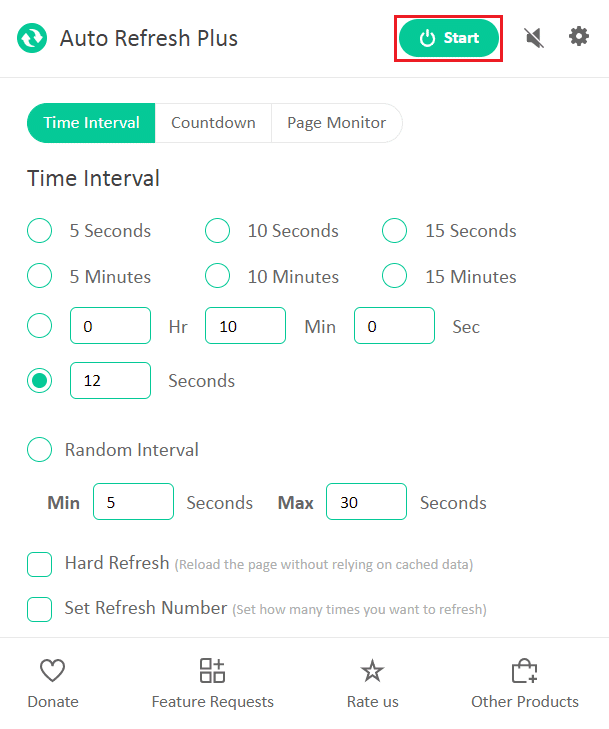
6. Ha először engedélyezi a bővítményt, az alkalmazás ablakának tetején megjelenik egy felugró üzenet, amely engedélyt kér az összes webhely adatainak olvasásához és módosításához. Kattintson(Click) az Engedélyezés(Allow ) gombra a bővítmény elindításához.

Amint aktiválja a bővítményt, az ikonja alatt megjelenik egy visszaszámláló, amely jelzi a következő oldalfrissítésig hátralévő időt.

Megjegyzés:(Note:) Ha bármikor le szeretné állítani az automatikus frissítést, válassza az Auto Refresh Plus Page Monitor bővítmény ikonját az eszköztáron, és kattintson a Leállítás(Stop ) gombra.

Az Auto Refresh(Auto Refresh) Plus két jól ismert és megbízható alternatívája :
- Lap automatikus frissítése a MeryDev által(Tab Auto Refresh by MeryDev)
- Szuper egyszerű automatikus frissítés, vbob277(Super Simple Auto Refresh by vbob277)
Az automatikus frissítési bővítmények nem korlátozódnak a Google Chrome -ra . Az alábbiakban felsoroljuk a többi böngészőhöz elérhető bővítményt
- Firefox esetén telepítse a Tab Auto Refresh alkalmazást Alextől(Tab Auto Refresh by Alex)
- Operához(Opera) telepítse a Tab(Tab Reloader) Reloadert
- A Microsoft Edge esetében telepítse az Auto Refresh programot az Edge kiegészítő áruházában(Auto Refresh in Edge’s add-on store)
Megjegyzés:(Note:) Az Internet Explorer böngészőben(Internet Explorer) a weboldalak automatikus frissítésének lehetősége a biztonsági beállítások mélyén megtalálható a Meta Refresh engedélyezése(Allow Meta Refresh) részben, bár a felhasználók nem határozhatják meg a frissítési időközöket.
Ajánlott:(Recommended:)
- Javítsa ki a Firefox jobb gombjával a Nem működik(Fix Firefox Right Click Not Working)
- Javítsa ki a RESULT_CODE_HUNG hibát a Chrome-ban és az Edge-ben(Fix RESULT_CODE_HUNG on Chrome and Edge)
- Hogyan lehet elérni a blokkolt webhelyeket az Egyesült Arab Emírségekben(How to Access Blocked Sites in UAE)
- Javítsa ki az INET E biztonsági problémát a Microsoft Edge-ben(Fix INET E Security Problem in Microsoft Edge)
Reméljük, hogy ez az útmutató segített a Google Chrome automatikus frissítésében(auto refresh Google Chrome) . Tudassa velünk, ha szeretne hasonló cikkeket olvasni, amelyek más hasznos bővítményekről szólnak az általános webböngészési élmény javítása érdekében. Ha bármilyen kérdése vagy javaslata van, nyugodtan hagyja azokat lent a megjegyzés részben.
Related posts
A lapcsoportok automatikus létrehozásának engedélyezése a Google Chrome-ban
A Google Chrome nem menti a jelszavakat javítása
Teljes képernyő váltás a Google Chrome-ban
Webhely letiltása és blokkolásának feloldása a Google Chrome-ban
A Google Chrome PDF Viewer letiltása
A Google Chrome nem válaszol. Újraindítja most?
A Snap Camera használata a Google Meetben
12 módszer a Google Chrome gyorsabbá tételére
Javítsa ki az ERR_EMPTY_RESPONSE Google Chrome hibát
A fájlletöltési hibák kijavítása a Google Chrome böngészőben
Megőrzi a Google Chrome előzményeit 90 napnál tovább?
Javítsa ki a 105-ös hibakódot a Google Chrome-ban
A Google Chrome összeomlik? 8 egyszerű módszer a javításra!
A Google Software Reporter Tool letiltása
Javítsa ki a Google Chrome ÁLLAPOT TÖRÉSPONT hibáját
Oldalak kemény frissítése a böngészőben, Macen (Safari, Chrome, Firefox és Opera)
A gyorsítótár és a cookie-k törlése a Google Chrome-ban
10 legjobb téma a Google Chrome böngészőhöz
Javítsa ki az ERR_EMPTY_RESPONSE problémát a Google Chrome-ban
A média nem tölthető be hiba javítása a Google Chrome-ban
